ગ્રાફિક ડિઝાઇનની દુનિયામાં, જ્યારે આપણે મોકઅપ્સ વિશે વાત કરીએ છીએ ત્યારે અમે મockકઅપ્સનો સંદર્ભ કરીએ છીએ જે બતાવે છે કે વાસ્તવિકતામાં ડિઝાઇન કેવી રીતે લાગુ કરવામાં આવશે. તે ખૂબ જ ઉપયોગી છે કારણ કે તે અમને તે જાણવામાં મદદ કરે છે કે જો આપણી રચનાઓ ખરેખર કામ કરે છે કે નહીં, અને જો અમે ગ્રાહકો માટે કામ કરીએ છીએ, તો તે તમને ભૌતિક સપોર્ટ પર જે કાર્ય કરશે તે કેવી રીતે જુએ છે તેનો ખ્યાલ મેળવવા માટે મદદ કરે છે. આ ટ્યુટોરીયલમાં હું તમને ફોટોશોપમાં મોકઅપ કેવી રીતે બનાવવું તે બતાવવા જઈશ. તેમ છતાં અમે ક્રીમની બોટલનો ઉપયોગ કરીશું, તમે લગભગ કોઈપણ પ્રકારની objectબ્જેક્ટ પર લાગુ તકનીકીઓ શીખી શકશો.તેને ચૂકશો નહીં!
ફોટોશોપમાં તમને મોકઅપ કરવાની શું જરૂર છે?
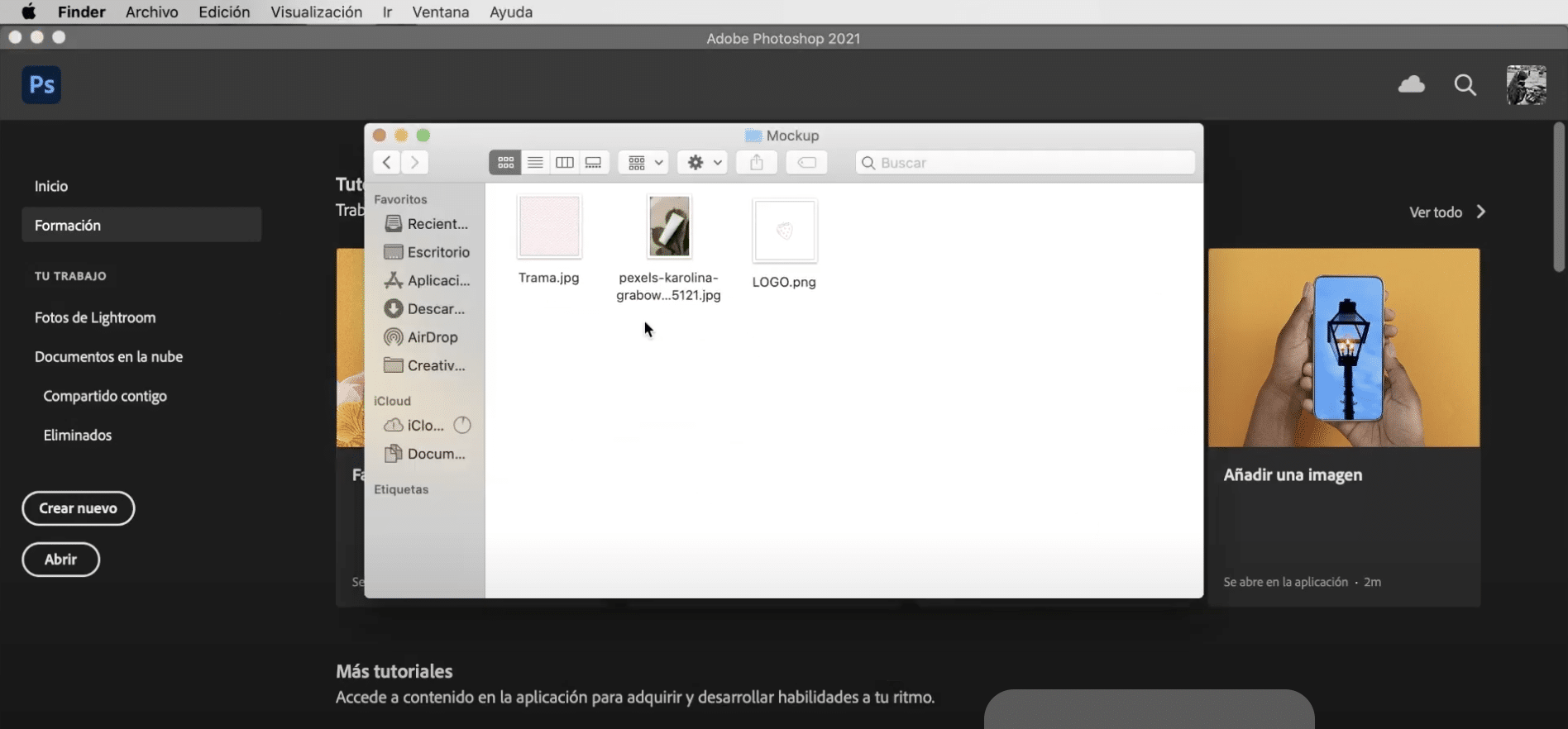
તમારે પ્રથમ વસ્તુની જરૂર પડશે એ મોકઅપ નમૂના જેના પર અમે અમારી ડિઝાઇનનો અમલ કરીશું, તમે શોધી શકો છો મફત છબી બેંકોમાં ઘણા પ્રકારો પેક્સેલ અથવા પિક્સાબી જેવા. બીજું શું છે તમે એક જરૂર પડશે આઘાત લેબલ બનાવવા માટે અને લોગો. જો તમારી પાસે હજી પણ તમારો લોગો નથી, તો તમે આના ટ્યુટોરિયલનો સંપર્ક કરી શકો છો એડોબ ઇલસ્ટ્રેટરમાં લોગો કેવી રીતે બનાવવો.
મોકઅપ નમૂના ખોલો અને selectબ્જેક્ટ પસંદ કરો
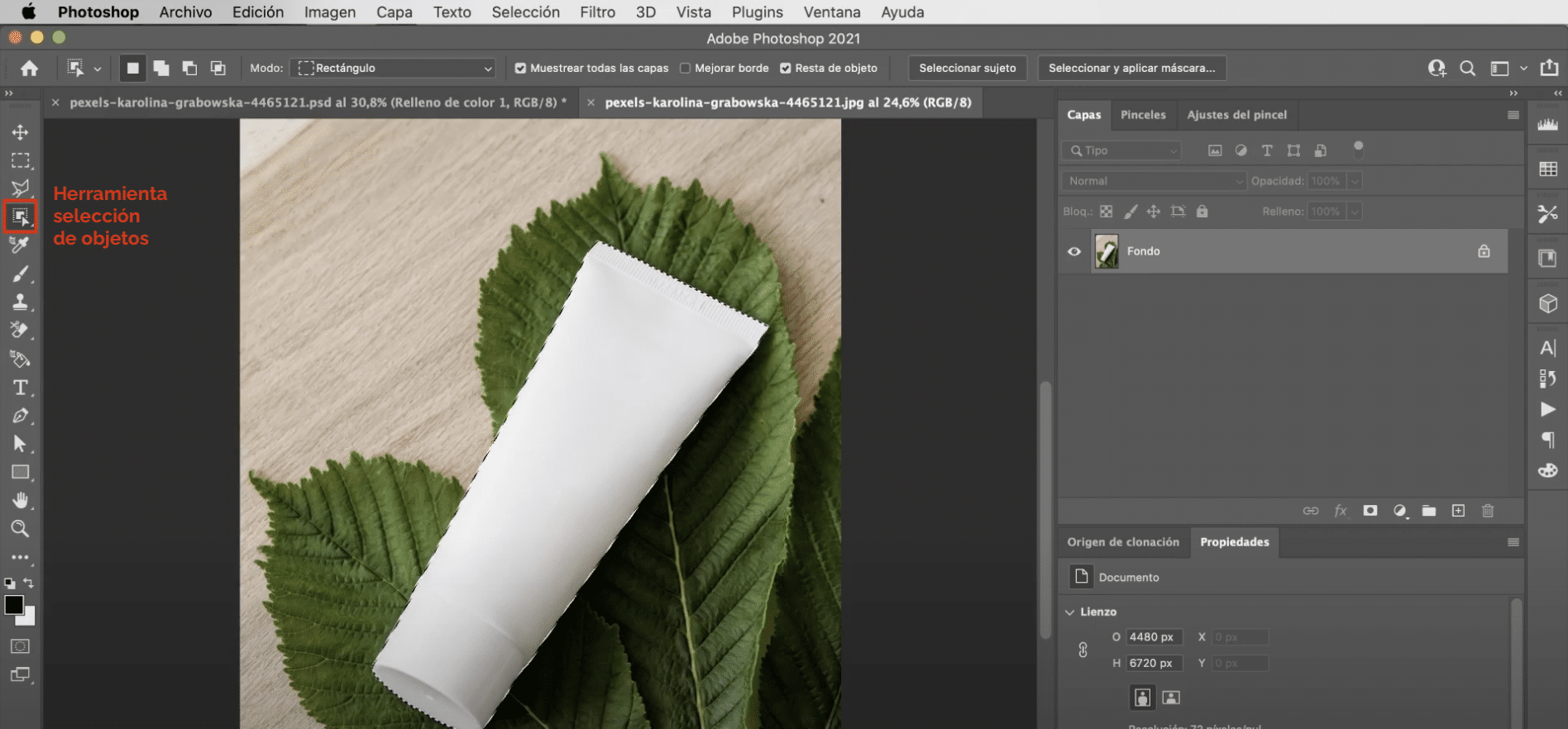
ચાલો શરૂ કરીએ મોકઅપ નમૂના ખોલી રહ્યું છે. પછી ટૂલ વાપરો ofબ્જેક્ટ્સની પસંદગી ક્રીમ પોટ પસંદ કરવા માટે. ટેબ પર જઈને પસંદગીમાં પ્રભામંડળ છોડવાનું ટાળો "પસંદગી", "સુધારો", "વિસ્તૃત કરો" અને અમે તેને 2 પિક્સેલ્સ (લગભગ) વિસ્તૃત કરીશું.
સમાન રંગનો એક સ્તર બનાવો

આગળની વસ્તુ તમારે કરવાનું છે એક સમાન રંગ સ્તર બનાવોતમે ઉપરના ચિત્રમાં ચિહ્નિત થયેલ પ્રતીક પર ક્લિક કરીને અને તેને "સમાન રંગ" આપીને કરી શકો છો. તમે ક્રીમ પોટ પસંદ કરેલ હોવાથી, માસ્ક આપમેળે સ્તર પર લાગુ થઈ જશે કે કટઆઉટ સાથે. આ સાથે, આપણને જે મળે છે તે theબ્જેક્ટનો રંગ બદલવા માટે છે. તેને વધુ વાસ્તવિક બનાવવા માટે, તમે ઉપરની છબીમાં ચિહ્નિત થયેલ પેનલ પર જાઓ અને તમે સંમિશ્રણ મોડને રેખીય અનડેક્સપોઝર પર બદલવા જઈ રહ્યા છો. છેલ્લે દ્વારા અસ્પષ્ટતા ઓછી કરો સમાન રંગના સ્તરથી 75%.
તમારા મોકઅપ પર ટ tagગ ઉમેરો
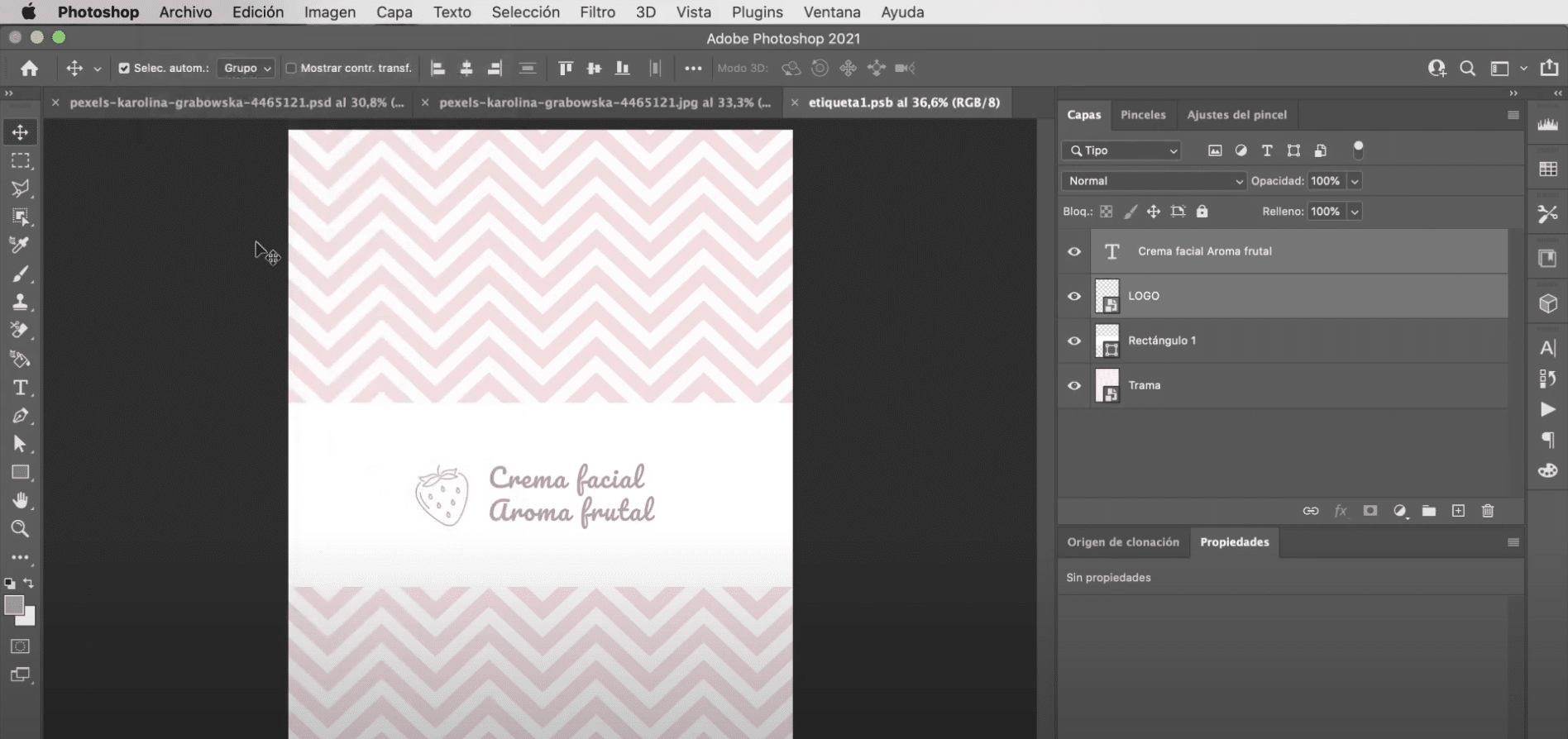
પેરા તમારું લેબલ બનાવોતમને જરૂર છે એક નવો સ્તર બનાવો અને તેને સ્માર્ટ .બ્જેક્ટમાં ફેરવો. જો તમે તેના પર સીધા જ ડબલ ક્લિક કરો છો એક નવું દસ્તાવેજ વિંડો ખુલશે જ્યાં તમે સંપાદિત કરી શકો છો તમારું લેબલ સ્વતંત્ર રીતે. તમે જે કરવા જઈ રહ્યા છો તે પ્રથમ વસ્તુ છે કેનવાસના કદને ઘટાડવા માટે પાક ટૂલ. પછી, પ્લોટને સ્ક્રીન પર ખેંચો અને તેના કદને સમાયોજિત કરોઅથવા જગ્યાને અનુરૂપ.
આ સાથે લંબચોરસ ટૂલ અને રંગ સફેદ નો ઉપયોગ કરીને, તમે એક બનાવવા જઇ રહ્યા છો છબીની મધ્યમાં લંબચોરસ (તે તે છે જે લેબલ તરીકે સેવા આપશે). જ્યારે તમારી પાસે હોય તમારો લોગો ખોલો અને તેને ડાબી બાજુની સીમાંક નજીક રાખો લંબચોરસ ની. છેલ્લે દ્વારા, ટેક્સ્ટ ટૂલ અને લોગોનો ચોક્કસ રંગ વાપરો ઉત્પાદન નામ લખો. ટૂલ ઓપ્શન્સ બારમાં, વર્કસ્પેસની ટોચ પર, તમે ટેક્સ્ટની લાક્ષણિકતાઓમાં ફેરફાર કરી શકો છો, મેં પેસિફિક ફોન્ટનો ઉપયોગ કર્યો છે અને મેં તેને 130 પોઇન્ટનું કદ આપ્યું છે. તે મહત્વનું છે કે તમે હવે આ પર જાઓ ફાઇલ ટ tabબ અને સાચવવા માટે ક્લિક કરો, જો તમે તે દસ્તાવેજ વિંડો પર પાછા જાઓ કે જેમાં અમે કામ કરવાનું શરૂ કર્યું, ફેરફારો લેબલ સ્તર પર લાગુ કરવામાં આવશે.
તમારું મોકઅપ સમાપ્ત કરો

લેબલ મિશ્રણ મોડ બદલો, ફરીથી લાઇનર બર્ન પસંદ કરો, પરંતુ આ વખતે તમારે અસ્પષ્ટ ટકાવારીને સ્પર્શવાની જરૂર નથી. હવે તમારે કરવું પડશે પરિપ્રેક્ષ્ય સમાયોજિત કરો, આ માટે તમારે ટેબ પર જવું આવશ્યક છે સંપાદિત કરો "," રૂપાંતર "," વિકૃત ". જો તમારી પાસે માર્ગદર્શિકાઓ સક્રિય નથી, તો ડાબું ક્લિક કરો અને તેમને «ટgleગલ માર્ગદર્શિકાઓમાં સક્રિય કરો. જે બાકી છે તે હેન્ડલ્સને ખસેડવાનું છે મોકઅપના આકારમાં લેબલને અનુરૂપ બનાવવા માટે. અને તમારી પાસે હશે!